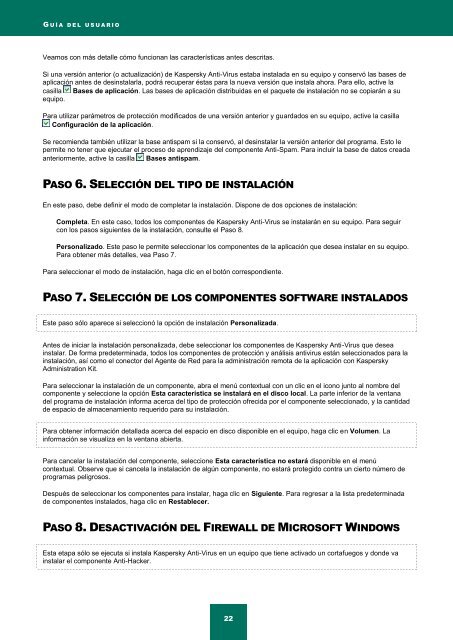Guía del usuario - Kaspersky Lab
Guía del usuario - Kaspersky Lab
Guía del usuario - Kaspersky Lab
You also want an ePaper? Increase the reach of your titles
YUMPU automatically turns print PDFs into web optimized ePapers that Google loves.
G U Í A D E L U S U A R I O<br />
Veamos con más detalle cómo funcionan las características antes descritas.<br />
Si una versión anterior (o actualización) de <strong>Kaspersky</strong> Anti-Virus estaba instalada en su equipo y conservó las bases de<br />
aplicación antes de desinstalarla, podrá recuperar éstas para la nueva versión que instala ahora. Para ello, active la<br />
casilla Bases de aplicación. Las bases de aplicación distribuidas en el paquete de instalación no se copiarán a su<br />
equipo.<br />
Para utilizar parámetros de protección modificados de una versión anterior y guardados en su equipo, active la casilla<br />
Configuración de la aplicación.<br />
Se recomienda también utilizar la base antispam si la conservó, al desinstalar la versión anterior <strong>del</strong> programa. Esto le<br />
permite no tener que ejecutar el proceso de aprendizaje <strong>del</strong> componente Anti-Spam. Para incluir la base de datos creada<br />
anteriormente, active la casilla Bases antispam.<br />
PASO 6. SELECCIÓN DEL TIPO DE INSTALACIÓN<br />
En este paso, debe definir el modo de completar la instalación. Dispone de dos opciones de instalación:<br />
Completa. En este caso, todos los componentes de <strong>Kaspersky</strong> Anti-Virus se instalarán en su equipo. Para seguir<br />
con los pasos siguientes de la instalación, consulte el Paso 8.<br />
Personalizado. Este paso le permite seleccionar los componentes de la aplicación que desea instalar en su equipo.<br />
Para obtener más detalles, vea Paso 7.<br />
Para seleccionar el modo de instalación, haga clic en el botón correspondiente.<br />
PASO 7. SELECCIÓN DE LOS COMPONENTES SOFTWARE INSTALADOS<br />
Este paso sólo aparece si seleccionó la opción de instalación Personalizada.<br />
Antes de iniciar la instalación personalizada, debe seleccionar los componentes de <strong>Kaspersky</strong> Anti-Virus que desea<br />
instalar. De forma predeterminada, todos los componentes de protección y análisis antivirus están seleccionados para la<br />
instalación, así como el conector <strong>del</strong> Agente de Red para la administración remota de la aplicación con <strong>Kaspersky</strong><br />
Administration Kit.<br />
Para seleccionar la instalación de un componente, abra el menú contextual con un clic en el icono junto al nombre <strong>del</strong><br />
componente y seleccione la opción Esta característica se instalará en el disco local. La parte inferior de la ventana<br />
<strong>del</strong> programa de instalación informa acerca <strong>del</strong> tipo de protección ofrecida por el componente seleccionado, y la cantidad<br />
de espacio de almacenamiento requerido para su instalación.<br />
Para obtener información detallada acerca <strong>del</strong> espacio en disco disponible en el equipo, haga clic en Volumen. La<br />
información se visualiza en la ventana abierta.<br />
Para cancelar la instalación <strong>del</strong> componente, seleccione Esta característica no estará disponible en el menú<br />
contextual. Observe que si cancela la instalación de algún componente, no estará protegido contra un cierto número de<br />
programas peligrosos.<br />
Después de seleccionar los componentes para instalar, haga clic en Siguiente. Para regresar a la lista predeterminada<br />
de componentes instalados, haga clic en Restablecer.<br />
PASO 8. DESACTIVACIÓN DEL FIREWALL DE MICROSOFT WINDOWS<br />
Esta etapa sólo se ejecuta si instala <strong>Kaspersky</strong> Anti-Virus en un equipo que tiene activado un cortafuegos y donde va<br />
instalar el componente Anti-Hacker.<br />
22